프로젝트 추가
OpenLab CDS, OpenLab CDS EZChrom Edition, OpenLab Data Analysis 또는 OpenLab CDS ChemStation Edition에 대해 프로젝트를 추가합니다(시스템에 일반 프로젝트가 활성화된 경우). OpenLab ECM Intelligence Reporter를 사용하는 경우 보고 프로젝트 추가(보고 프로젝트 추가)를 참고하세요. 기존 프로젝트의 사본을 만들려면 프로젝트 복제(프로젝트 복제)를 참고하세요.
프로젝트를 클릭하고
 또는 프로젝트 그룹을 선택합니다.
또는 프로젝트 그룹을 선택합니다.Create(생성) > Create Project(프로젝트 생성)를 클릭합니다.
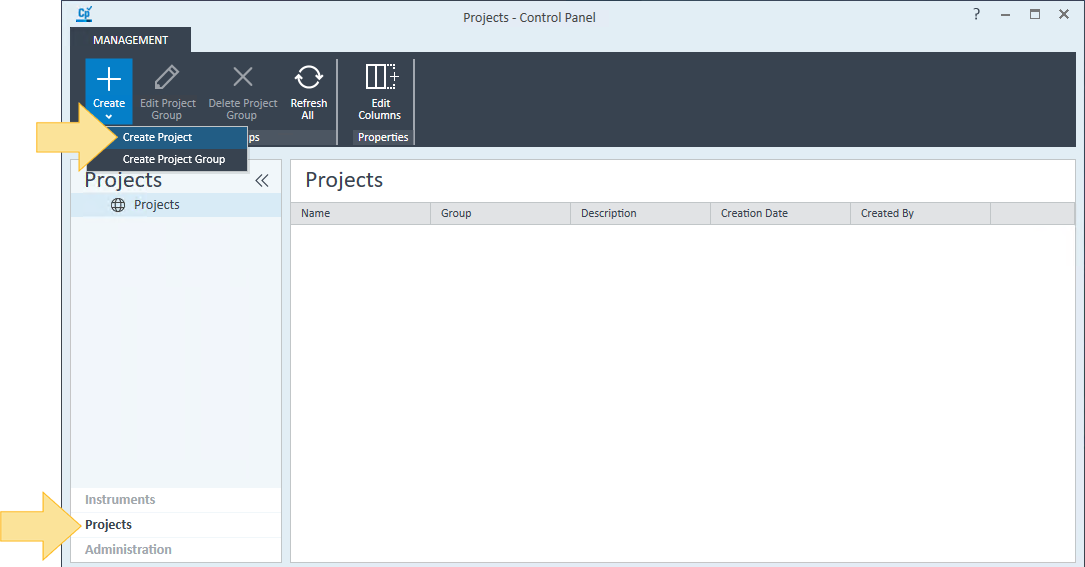
Name(이름) 텍스트 상자에 프로젝트의 이름을 입력합니다.
Project folder path(프로젝트 폴더 경로)에 프로젝트 그룹 이름을 포함하려면 Include project groups in project path(프로젝트 경로에 프로젝트 그룹 포함)을 선택합니다.
Project folder path(프로젝트 폴더 경로) 텍스트 상자에서 기본 폴더 경로를 그대로 두거나 폴더 경로를 입력하거나 Browse(찾아보기)를 클릭하고 폴더로 이동하여 선택할 수 있습니다. 최대 파일 경로 길이는 256자입니다. 독립 실행형 워크스테이션 설치 중에 루트 폴더를 지정한 경우 이를 변경할 수 없습니다.
새 프로젝트에 기존 ECM 저장 위치를 사용하려면 기존 ECM 위치에 새 프로젝트 추가(기존 ECM 위치에 새 프로젝트 추가)를 참고하세요.Description(설명) 텍스트 상자에 프로젝트의 설명을 입력합니다.
애플리케이션별 프로젝트를 생성하려면 Application(애플리케이션)을 선택합니다. 둘 이상의 애플리케이션을 선택할 수 있습니다. 애플리케이션을 선택하지 않으면 일반 프로젝트가 생성됩니다.
해당하는 경우 애플리케이션의 Settings(설정) 탭을 클릭합니다. 표시되는 탭은 선택한 Application(애플리케이션)을 기반으로 합니다.
File Locations(파일 위치)를 확장합니다.
파일 경로는 4단계에서 지정한 Project folder path(프로젝트 폴더 경로)를 기반으로 자동 생성됩니다. 모든 파일 위치의 이름과 경로를 변경할 수 있습니다. 그러나 Methods(분석법), Sequences(시퀀스) 및 Results(결과)의 경로는 루트 프로젝트 폴더 내에 있어야 합니다.
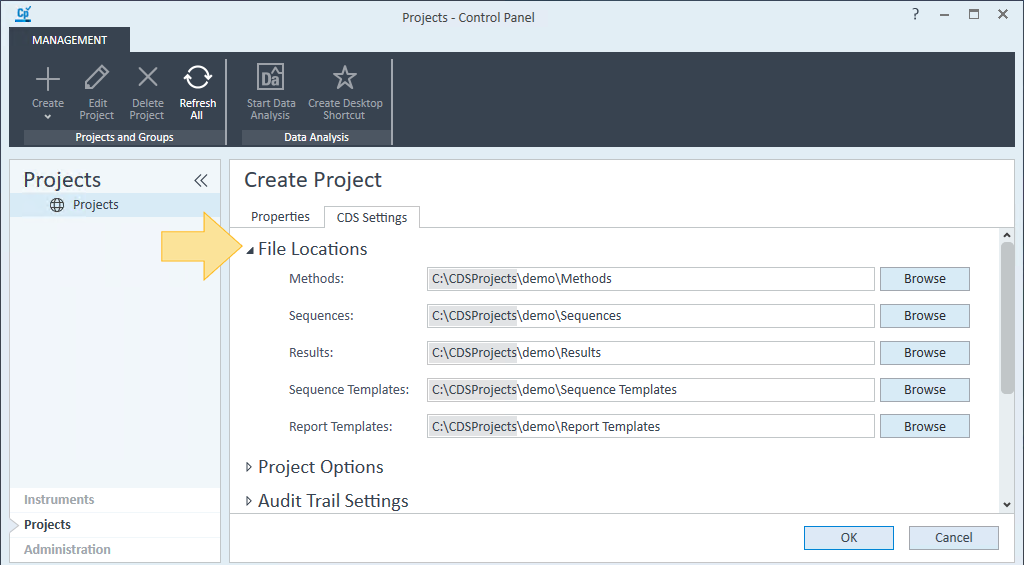
Project Options(프로젝트 옵션)을 확장합니다.
리프로세싱 후 데이터나 결과를 저장하지 않고 보고서를 인쇄하려면 Allow printing of unsaved method and results(저장되지 않은 분석법 및 결과 인쇄 허용)을 선택합니다.
사용자가 적절한 권한이 없는 경우 Generic(일반) 또는 Obsolete(폐기) 분석법을 사용하지 못하도록 하려면 Enforce method approval(분석법 승인 시행)을 선택합니다. 특별한 권한이 없는 사용자는 승인됨 분석법만 사용할 수 있습니다. 자세한 내용은 분석법 사용 상태를 참조하십시오.
Process calibration at the end of each cycle(각 주기가 끝날 때 검량 처리)을 선택하지 않은 경우 이 프로젝트 내에서 수집한 검량 표준물질은 수집이 끝날 때 처리 및 인쇄됩니다. 검량 표준물질의 양과 농도는 중간 곡선을 사용하여 계산됩니다.
이 옵션이 선택되어 있는 경우 검량 표준물질 세트에 대한 결과 처리 및 보고서 인쇄는 이 세트의 모든 검량 실행이 완료될 때까지 지연됩니다. 중간 결합된 검량 곡선은 없습니다.
시퀀스 및 단일 시료의 경우 다음 옵션을 선택합니다.
시퀀스 테이블에 입력한 대로 값 유효성 검사 또는 입력한 대로 값 유효성 검사: 수집 방법, 볼륨 및 재정의 파라미터는 분석법에 대해 자동으로 확인되고 문제가 있는 경우 빨간색으로 강조 표시되며 실행 버튼을 사용할 수 있습니다. 모든 값이 유효할 때까지 실행을 제출할 수 없습니다.
제출(실행) 또는 편집(업데이트) 시 시퀀스 값 유효성 검사 또는 제출(실행) 시 유효성 검사: 실행을 클릭하면 수집 방법, 볼륨 및 재정의 파라미터가 분석법에 대해 확인되고 문제가 있는 경우 빨간색으로 강조 표시됩니다. 하나 이상의 파라미터가 유효하지 않은 경우 유효하지 않은 값을 설명하는 오류 메시지가 표시됩니다. 모든 값이 유효할 때까지 실행을 제출할 수 없습니다.
유효성 검사 옵션을 선택하지 않으면 유효하지 않은 값으로 실행이 제출될 수 있습니다. 하나 이상의 값이 유효하지 않으면 실행이 중단됩니다.
두 가지 유효성 검사 옵션을 모두 선택한 경우 값을 입력하면 유효성 검사가 수행됩니다. 다른 사용자가 동시에 수집 방법을 수정하는 경우, 해당 사용자가 마지막으로 수정한 내용을 고려하기 위해 실행 시 유효성 검사도 수행됩니다.
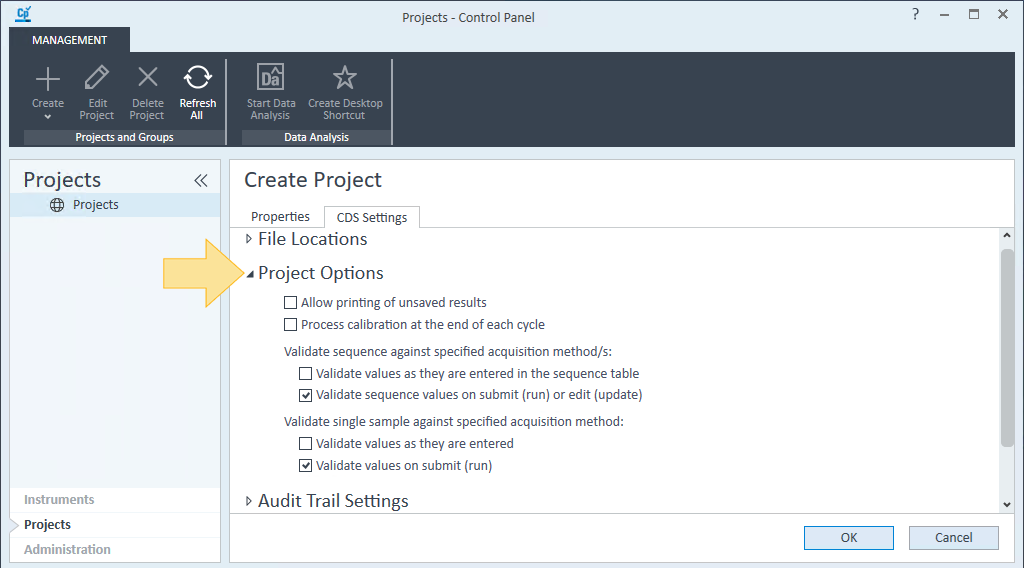
선택사항: 프로젝트에 사용자 지정 파라미터를 추가합니다.
Audit Trail Settings(감사 추적 설정)을 확장합니다.
Method(분석법), Sequence(시퀀스) 및 Results(결과) 탭에서 Automatically enable audit trail(자동으로 감사 추적 활성화)을 선택합니다.
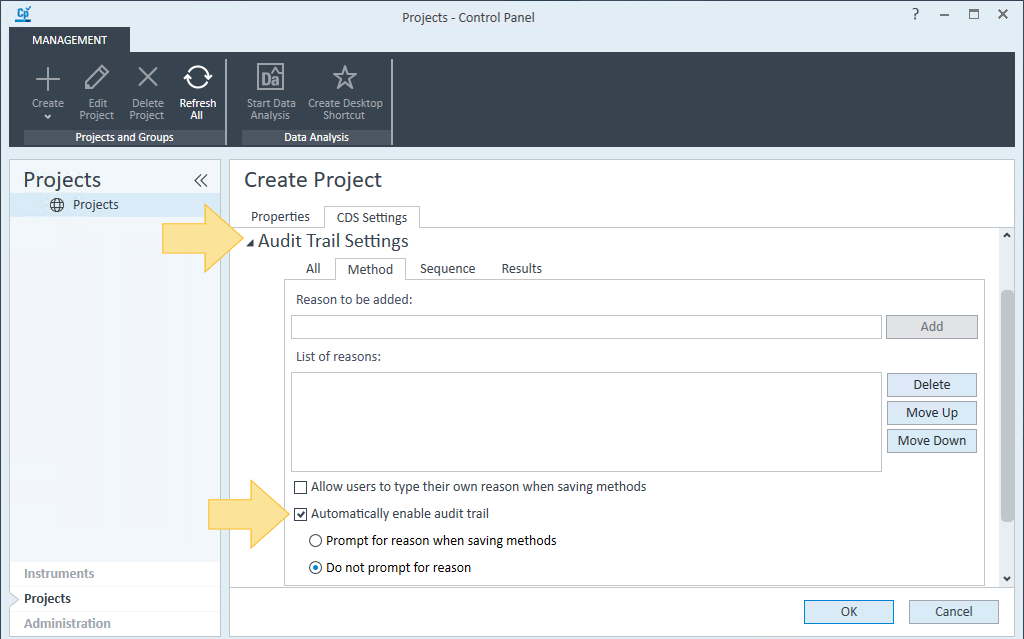
Results(결과) 탭에서 사용자에게 수집에서 실행을 중단하는 이유를 입력하라는 메시지를 표시하려면 Prompt for reason when saving results and aborting run queue items(결과 저장 및 실행 대기열 항목 중단 시 이유에 대한 메시지 표시)를 선택합니다.
OK(확인)를 클릭합니다.
base-id: 12236686603
id: 9007211491427595